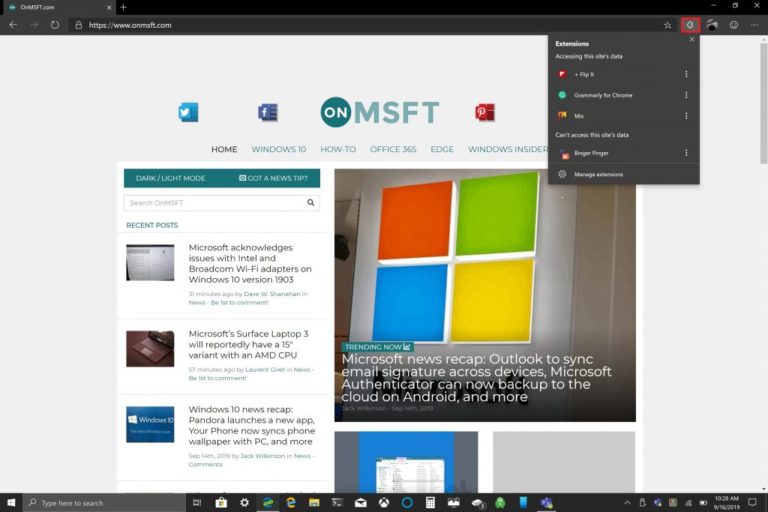Edge Insider Dev मा नयाँ एड-अन मेनु कसरी सक्षम गर्ने
नयाँ विस्तारहरूको यो सूची केही सरल चरणहरूमा सक्षम गर्न सकिन्छ, र यहाँ तपाईंले के गर्न आवश्यक छ:
1. आफ्नो Windows 10 डेस्कटपमा Microsoft Edge Dev ब्राउजरको सर्टकट सिर्जना गर्नुहोस्।
2. Microsoft Edge Dev आइकनमा दायाँ क्लिक गर्नुहोस् र त्यसपछि गुणहरूमा दायाँ क्लिक गर्नुहोस्
4. लक्ष्यमा निम्न रेखा (उद्धरणहरू सहित) प्रतिलिपि गरेर टाँस्नुहोस्:
"C:कार्यक्रम फाइलहरू (x86)MicrosoftEdge DevApplicationmsedge.exe" -सक्षम-विशेषताहरू = विस्तारहरू टूलबारमेनु (पोष्टमा नोट हेर्नुहोस्)
5. ठीक क्लिक गर्नुहोस्
नयाँ Microsoft Edge Insider Dev मा विस्तारहरूको नयाँ सूची उपलब्ध छ। हाल, नयाँ विस्तारहरूको यो सूची Edge Insider Dev को लागि मात्र सक्षम गर्न सकिन्छ। Microsoft Edge Dev मा नयाँ र बिटा विस्तारहरूको सूचीले Edge मा स्थापित विस्तारहरू व्यवस्थित र व्यवस्थित गर्न राम्रो तरिका प्रदान गर्दछ।
नयाँ मेनुले तपाइँलाई अनुकूलन सूची भित्र सबै स्थापित एज विस्तारहरू हेर्न अनुमति दिन्छ। नयाँ मेनुलाई Edge Dev टूलबारमा रहेको एक्स्टेन्सन आइकनमा क्लिक गरेर पहुँच गर्न सकिन्छ। गोप्य विस्तारहरूको सूची सक्षम गरेपछि, तपाईंले तलको छवि जस्तै आफ्नो विस्तारहरू हेर्न सक्षम हुनुपर्दछ।
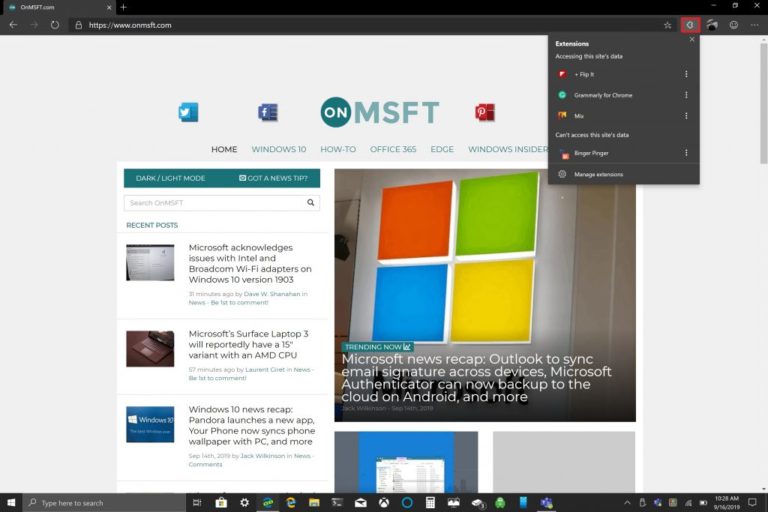
नयाँ विस्तारहरूको यो सूची केही सरल चरणहरूमा सक्षम गर्न सकिन्छ, र यहाँ तपाईंले के गर्न आवश्यक छ:
1. आफ्नो Windows 10 डेस्कटपमा Microsoft Edge Dev ब्राउजरको सर्टकट सिर्जना गर्नुहोस्।
2. Microsoft Edge Dev आइकनमा दायाँ क्लिक गर्नुहोस् र छनौट गर्नुहोस् गुणहरु
4. लक्ष्यमा निम्न रेखा (उद्धरणहरू सहित) प्रतिलिपि गरेर टाँस्नुहोस्:
"C: प्रोग्राम फाइलहरू (x86) माइक्रोसफ्ट एज DevApplicationmsedge.exe "--सक्षम-विशेषताहरू = सामानहरू
(अद्यावधिक: महत्त्वपूर्ण नोट - WordPress ले दुई छोटो स्ल्याशहरू प्रतिस्थापन गर्दछ - एक em ड्यासको साथ - माथिको रेखामा दुई छोटो स्ल्याशहरू समावेश हुनुपर्छ, निम्नानुसार:
![]()
हामी असुविधाको लागि माफी चाहन्छौं, यो व्यवहार असक्षम गर्न सजिलो छैन जस्तो देखिन्छ!)
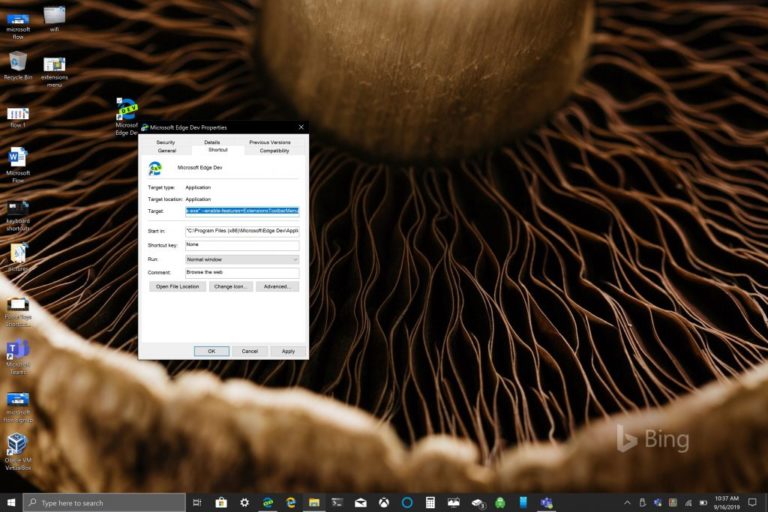
5. क्लिक गर्नुहोस् "ठिक छ"
परिवर्तनहरू प्रभावकारी हुनको लागि तपाईंले Microsoft Edge Dev ब्राउजर पुन: सुरु गर्न आवश्यक हुनेछ। अब जब तपाइँ Microsoft Edge Insider Dev खोल्नुहुन्छ, तपाइँ ठेगाना पट्टीको दायाँमा अवस्थित नयाँ विस्तारहरूको सूची देख्नुहुनेछ।